在我们日常生活中,电脑已经成为不可或缺的一部分。当电脑出现故障,比如突然蓝屏、系统崩溃,还有可能被用户情绪化的行为“砸电脑”所取代。砸电脑的原声是什么...
2025-04-02 0 电脑
在如今数字化时代,了解自己的电脑硬件配置信息变得尤为重要,无论是为了优化性能、升级硬件,还是简单的好奇心驱动,本文将为您详细指导如何查看自己电脑的硬件配置。让我们开始吧!
1.1操作系统信息
查看硬件配置前,了解您所使用的操作系统类型是基础。通常,可以在桌面左下角的搜索栏输入“系统信息”来找到相关信息。
1.2Windows系统中的硬件查看方法
对于大多数用户而言,Windows系统是首选。您可以按照以下步骤查看硬件配置:
任务管理器:按下`Ctrl+Shift+Esc`打开任务管理器,切换至“性能”标签,即可看到处理器、内存、硬盘、显卡等硬件的即时使用情况。
1.3macOS系统中的硬件查看方法
MacOS用户则可以:
系统报告:点击屏幕左上角的苹果菜单,选择“关于本机”,然后点击“系统报告”。在这里,您可以查看到包括硬件序列号、内存、音频、图形卡等在内的详细信息。
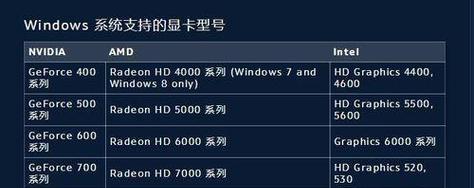
2.1高级用户向的第三方工具
对于希望获得更深入硬件信息的用户,第三方工具是个不错的选择。但请注意,安装第三方软件时一定要确保来源的安全性和可靠性。
CPUZ:是款广受欢迎的软件,它能提供关于处理器、内存、主板及显示卡的详细信息。
Speccy:这是一款系统信息工具,可以显示您的电脑配置的全部细节,包括CPU、主板、内存、硬盘、光驱、显卡等。
2.2安装和使用第三方软件的注意事项
第三方软件往往拥有更多的功能和更深入的硬件检测能力,但使用时应谨慎,确保下载来源的安全,避免恶意软件侵入。

3.1理解主要硬件部件
硬件配置信息通常包括但不限于以下几个部分:
处理器(CPU):电脑的大脑。查看其类型和性能直接影响您的系统运算能力。
内存(RAM):电脑暂时存储数据的地方。更多的内存可以提供更流畅的多任务处理能力。
硬盘:存储您的文件和操作系统的地方。硬盘的类型(如HDD或SSD)、大小和速度会影响数据的读取写入速度。
显卡:处理图形图像输出的部件。特别对于游戏玩家和图形设计师来说,显卡性能至关重要。
3.2常见问题解决
识别硬件真伪:如果您怀疑硬件为假冒伪劣产品,可以通过官方网站查询序列号进行验证。
升级建议:根据您的电脑用途,如游戏、专业计算等,您可以得到关于硬件升级的建议。
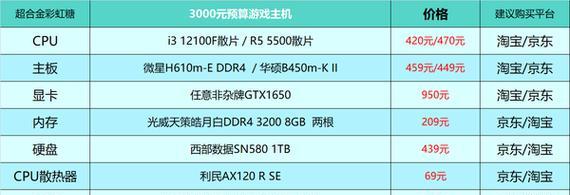
4.1硬件清洁与保养
定期清理电脑内部的灰尘和污垢,可以避免硬件过热和延长硬件寿命。
4.2驱动程序的更新
确保您的硬件驱动程序是最新的,可以提升硬件性能及稳定性。
现代电脑硬件配置的复杂性和多样性让初学者可能感到困惑。本文详细介绍了查看和解读硬件配置的方法,希望能够帮助您更好地了解并维护您的个人计算机。无论您是新手还是高级用户,都有相应的工具和方法来获取您需要的信息。现在,就去探索您电脑的内部世界吧!
如果您在查看和解读硬件配置过程中遇到任何问题,欢迎继续探索和讨论。
标签: 电脑
版权声明:本文内容由互联网用户自发贡献,该文观点仅代表作者本人。本站仅提供信息存储空间服务,不拥有所有权,不承担相关法律责任。如发现本站有涉嫌抄袭侵权/违法违规的内容, 请发送邮件至 3561739510@qq.com 举报,一经查实,本站将立刻删除。
相关文章

在我们日常生活中,电脑已经成为不可或缺的一部分。当电脑出现故障,比如突然蓝屏、系统崩溃,还有可能被用户情绪化的行为“砸电脑”所取代。砸电脑的原声是什么...
2025-04-02 0 电脑

在使用华为电脑时,有时我们可能会遇到需要关闭电脑或者重启电脑的情况。华为电脑艾肯作为华为系列的一部分,虽然在设计与操作上有其独特之处,但关机和重启的操...
2025-04-02 0 电脑
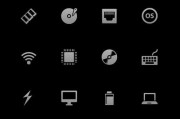
电脑图标变成光盘图标是一个常见的问题,可能会让许多用户感到困惑和无助。这一问题通常是由于系统设置出现错误、病毒或恶意软件攻击、以及驱动程序问题等原因导...
2025-04-02 0 电脑
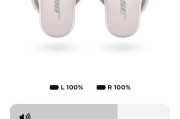
在电脑上使用耳机时,突然发现一侧无声,这种问题会立即影响您的听感体验。电脑插耳机一侧无声的原因究竟是什么?本文深入分析了该问题的多个原因,并提供了相应...
2025-04-02 0 电脑
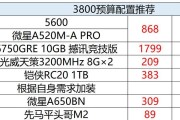
随着社会的发展和技术的进步,电脑成为了我们生活中不可或缺的一部分。无论是学习、工作还是娱乐,一台配置良好的电脑往往能够提供更佳的使用体验。但不少朋友可...
2025-04-01 6 电脑

配音工作在当今多媒体时代越来越受到重视。一个高质量的配音可以为视频、广播剧或游戏注入生命,而想要达到这样的效果,除了配音员出色的表演技巧外,合适的电脑...
2025-04-01 7 电脑